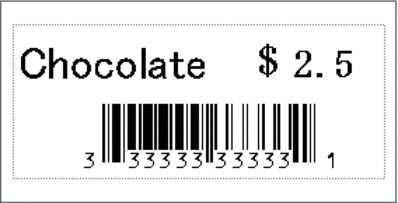Strona główna > Drukowanie etykiet przy użyciu skanera kodów kreskowych lub innych urządzeń (P-touch Template) > Stosowanie funkcji P-touch Template przy użyciu listy kodów kreskowych > Drukowanie szablonu powiązanego z bazą danych (drukowanie z przeglądaniem bazy danych)
Drukowanie szablonu powiązanego z bazą danych (drukowanie z przeglądaniem bazy danych)
- Aby uzyskać więcej informacji na temat kodów kreskowych zeskanowanych przy użyciu różnych ustawień,

 Powiązane informacje
Powiązane informacje - Na potrzeby tej operacji drukarka rezerwuje pierwszą kolumnę z lewej strony (A) pobranej powiązanej bazy danych, dlatego zeskanowane z kodu kreskowego słowo-klucz powinno znajdować się właśnie w tej kolumnie bazy danych.
- Aby drukarka mogła skutecznie odnajdować słowa-klucze, dane w pierwszej kolumnie od lewej (A) muszą być identyczne jak słowa-klucze zeskanowane z kodu kreskowego.
- Aplikacja P-touch Editor oraz drukarka mogą odczytywać tylko jeden wiersz danych w każdym polu powiązanej bazy danych, więc nie zalecamy korzystania z baz danych o dwóch lub większej liczbie wierszy w pierwszej kolumnie z lewej strony (A).
- Przy użyciu aplikacji P-touch Editor utwórz szablon i podłącz do pliku z bazą danych.

- Z tekstem i obiektem z kodem kreskowym w szablonie można powiązać tyle kolumn, ile potrzeba.
- Słowa kluczowe muszą się znajdować w pierwszej kolumnie od lewej strony (A), ale nie należy wiązać żadnego tekstu ani kodu kreskowego w szablonie z polem (A), jeśli te dane nie są potrzebne na wydrukowanej etykiecie.
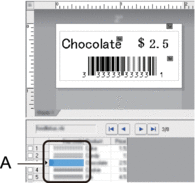
- Więcej informacji na temat określania ustawień można znaleźć w menu P-touch Editor Pomoc.
- Przy użyciu programu P-touch Transfer Manager prześlij szablon lub układ etykiety z komputera do drukarki.Aby uzyskać więcej informacji,

 Powiązane informacje Powiązany plik bazy danych zostanie także przeniesiony.
Powiązane informacje Powiązany plik bazy danych zostanie także przeniesiony.Gdy szablon zostanie przeniesiony do Konfiguracje w aplikacji P-touch Transfer Manager, numer Przydział klawiszy jest przypisywany automatycznie.
 W obszarze Konfiguracje można dodać niestandardowy folder, a następnie przeciągnąć i upuścić przesłany szablon do takiego niestandardowego folderu, aby zarządzać różnymi zestawami szablonów.
W obszarze Konfiguracje można dodać niestandardowy folder, a następnie przeciągnąć i upuścić przesłany szablon do takiego niestandardowego folderu, aby zarządzać różnymi zestawami szablonów. - Wybierz przesłany szablon, a następnie kliknij Transferuj, aby pobrać szablon do numeru Przydział klawiszy w drukarce.
- Zeskanuj poniższy kod kreskowy:
- Polecenie P-touch Template (uruchom + rozpocznij definiowanie ustawień)

- Z poniższej listy kodów kreskowych zeskanuj każdy kod kreskowy, aby wysłać polecenie lub ustawienie do drukarki:
- Ustawienia podstawowe
Włącz automatyczne przycięcie (odcinaj każdą etykietę) + Włącz przycinanie na końcu
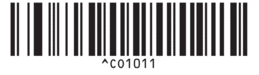
Włącz automatyczne przycięcie (odcinaj co dwie etykiety) + Włącz przycinanie na końcu
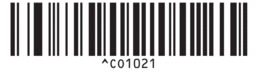
Wyłącz automatyczne przycięcie + Włącz przycinanie na końcu
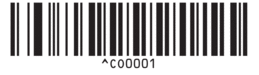
Wyłącz automatyczne przycięcie + Wyłącz przycinanie na końcu
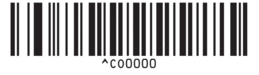
Liczba kopii
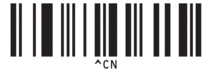

- Ustawienia można konfigurować poprzez wiele poleceń.
- W przypadku nieskonfigurowania żadnych ustawień poprzez skanowanie poleceń kodów kreskowych szablon jest drukowany przy użyciu ustawień P-touch Template. Domyślne ustawienia P-touch Template dotyczą wydrukowania jednej kopii przy opcji Automatyczne przycięcie ustawionej w pozycji włączonej.
Aby uzyskać więcej informacji na temat ustawień P-touch Template

 Instrukcja Szablonów P-touch/Komendy Sterujące (tylko w języku angielskim). Najnowszą wersję można pobrać ze strony Brother support pod adresem support.brother.com/manuals.
Instrukcja Szablonów P-touch/Komendy Sterujące (tylko w języku angielskim). Najnowszą wersję można pobrać ze strony Brother support pod adresem support.brother.com/manuals.
- Określ żądaną liczbę kopii.
- Zeskanuj poniższy kod kreskowy:
Liczba kopii
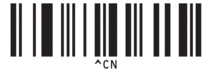
- Zeskanuj poniższy kod kreskowy, aby określić trzycyfrową liczbę:
Przykład:
Określ liczby, skanując następujące kody kreskowe: przy drukowaniu 7 arkuszy; [0][0][7], przy drukowaniu 15 arkuszy; [0][1][5]
- Do wprowadzania liczb
1
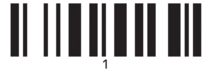
2
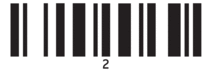
3
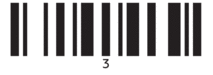
4
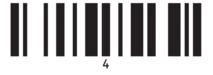
5
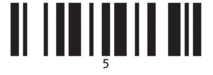
6
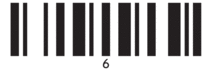
7
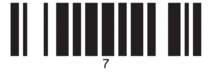
8
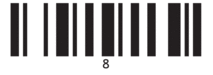
9
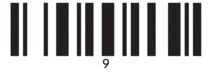
0
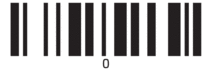
00
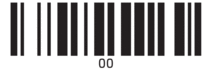
 Aby zmienić ustawienie liczby kopii, powtórz te kroki.
Aby zmienić ustawienie liczby kopii, powtórz te kroki. - Zeskanuj poniższy kod kreskowy:
- Wybierz szablon
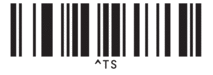
- Zeskanuj poniższe kody kreskowe z taką samą liczbą (trzy cyfry) jak numer Przydział klawiszy używany dla pobranego szablonu do wydrukowania:
Przykład:
Określ liczby, skanując następujące kody kreskowe: podczas drukowania liczby 7; [0][0][7], przy drukowaniu numeru 15; [0][1][5]
- Do wprowadzania liczb
1
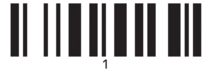
2
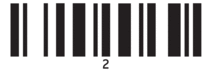
3
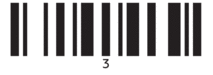
4
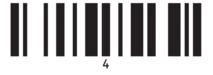
5
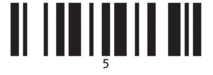
6
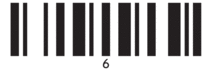
7
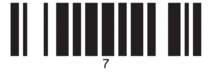
8
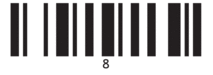
9
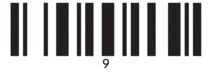
0
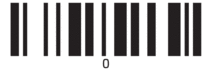
00
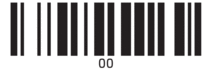
Pobrany szablon zostanie wybrany po zeskanowaniu numerów trzycyfrowych.
 Można skorzystać z aplikacji P-touch Editor w celu utworzenia i wydruku etykiety z pojedynczym kodem kreskowym.
Można skorzystać z aplikacji P-touch Editor w celu utworzenia i wydruku etykiety z pojedynczym kodem kreskowym.Przykład:

- Zeskanuj kod kreskowy zawierający słowo kluczowe, aby wyszukać je w pobranej bazie danych.
Przykład:
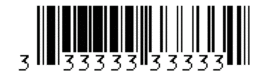
- Zeskanuj poniższy kod kreskowy, aby wysłać polecenie rozpoczęcia wyszukiwania zeskanowanego słowa kluczowego w pobranej bazie danych:
- Separator

- Zeskanuj poniższy kod kreskowy w celu wysłania polecenia rozpoczęcia drukowania:
- Rozpocznij drukowanie
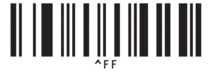
 Można skorzystać z aplikacji P-touch Editor w celu utworzenia i wydruku etykiety z pojedynczym kodem kreskowym.
Można skorzystać z aplikacji P-touch Editor w celu utworzenia i wydruku etykiety z pojedynczym kodem kreskowym.Przykład:
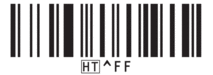 Drukarka drukuje szablon z wstawionymi danymi z rekordu bazy danych, znalezionego przy użyciu zeskanowanego słowa kluczowego.
Drukarka drukuje szablon z wstawionymi danymi z rekordu bazy danych, znalezionego przy użyciu zeskanowanego słowa kluczowego.